为了让你能够快速上手 Notion 适用的场景,我们已经创建了 50 个可以直接用的模板,你可以基于自己的需求对其进行定制 — 包括五个已经在你的工作站的「默认模板」!下面的视频展示了如何使用模板。
添加和删除默认模板
当你第一次注册使用 Notion,你会在侧边栏看到五个默认模板。这五个模板是基于你在注册流程中提供的信息来选择的。你可以把它们添加到你的工作区,这样便可以随意编辑或者删除它们
- 把默认模板添加到你的工作区, 点击左侧的
+号- 一个模板选择器将会弹出,你可以在这里点击
Use This Template的按钮
- 一个模板选择器将会弹出,你可以在这里点击
- 删除默认模板, 把光标悬停模板上,点击右侧出现的
Hide文字
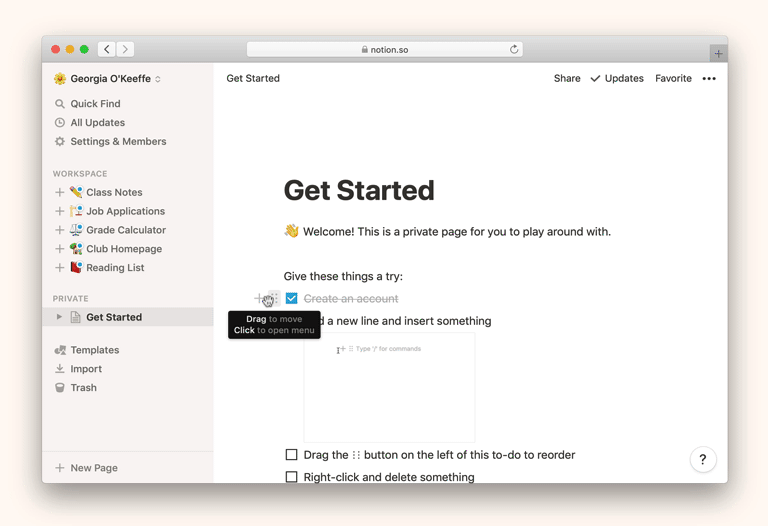
寻找和使用模板
你可以随时访问我们的模板库。
- 在侧边栏
Import和Trash上方,有一个打开模板库的快捷方式
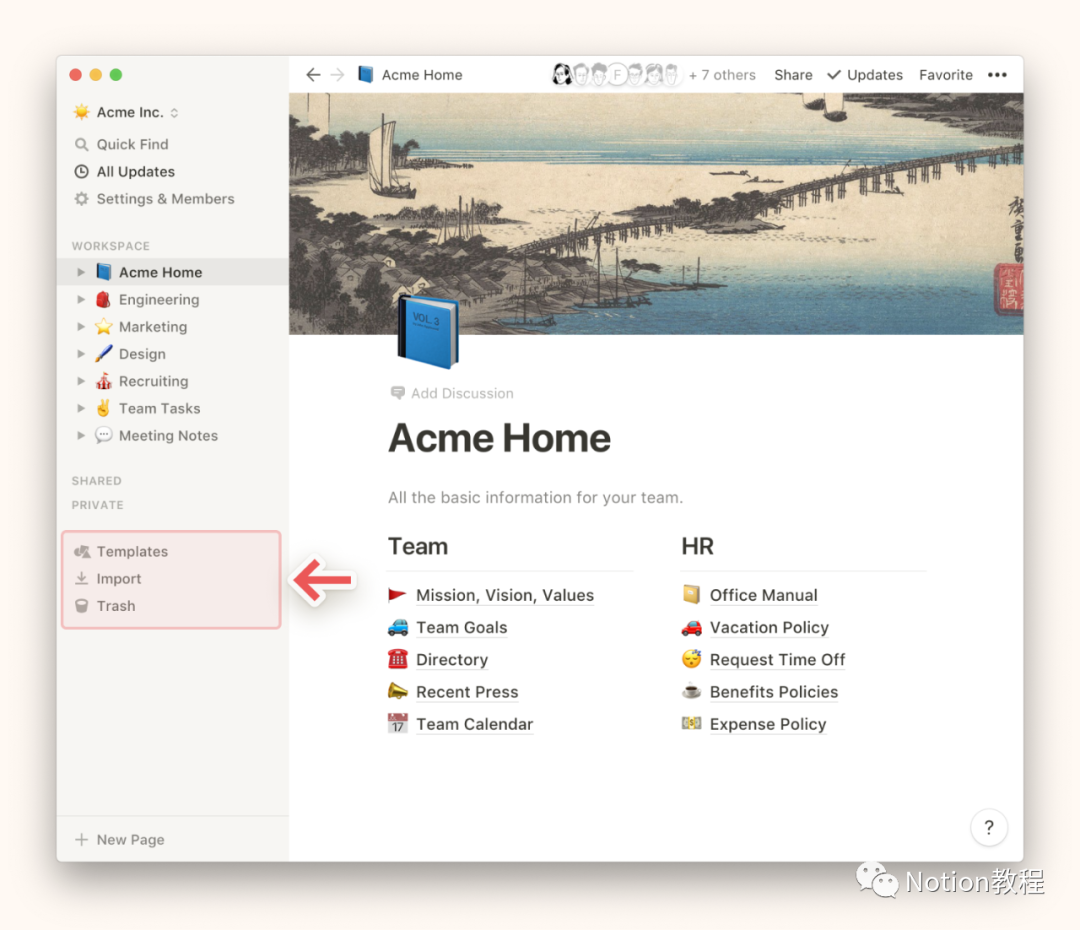
- 当你创建页面时,我们也为你提供了使用模板的选项
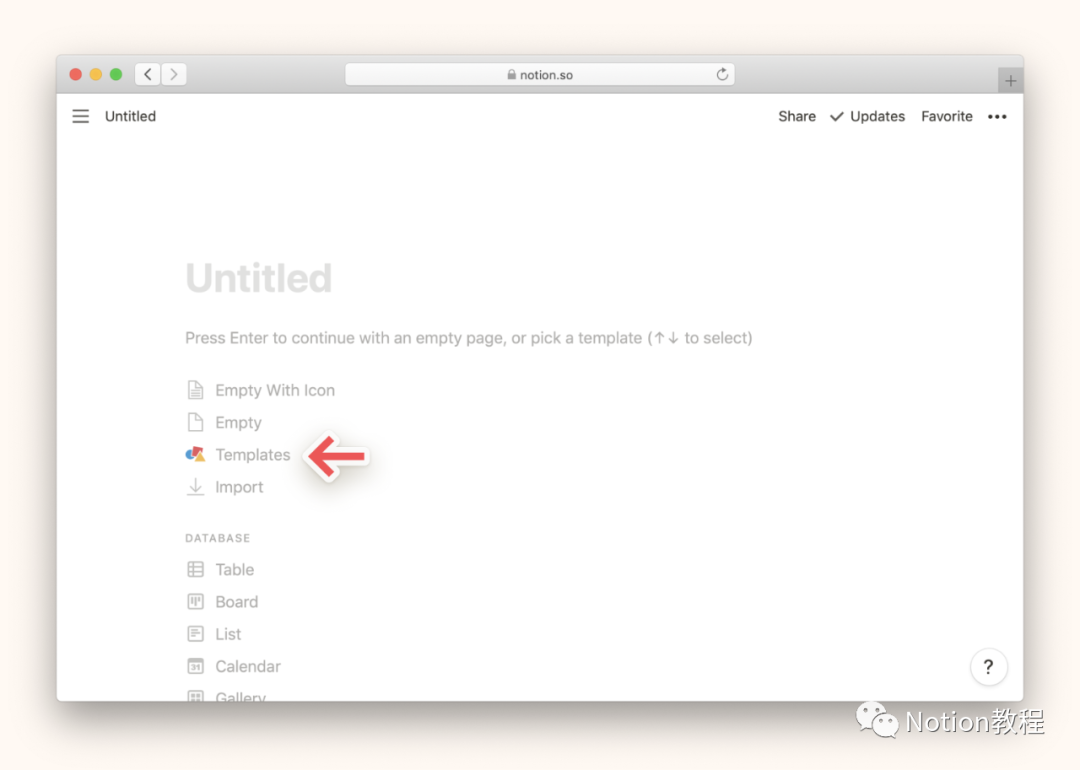
- 以上两者都会打开一个按工作类别分类的模板库选择器
- 在选择器窗口中,你可以在决定使用模板之前把玩下模板、了解它们是如何工作的。点击
Use This Template把它添加到你的工作站
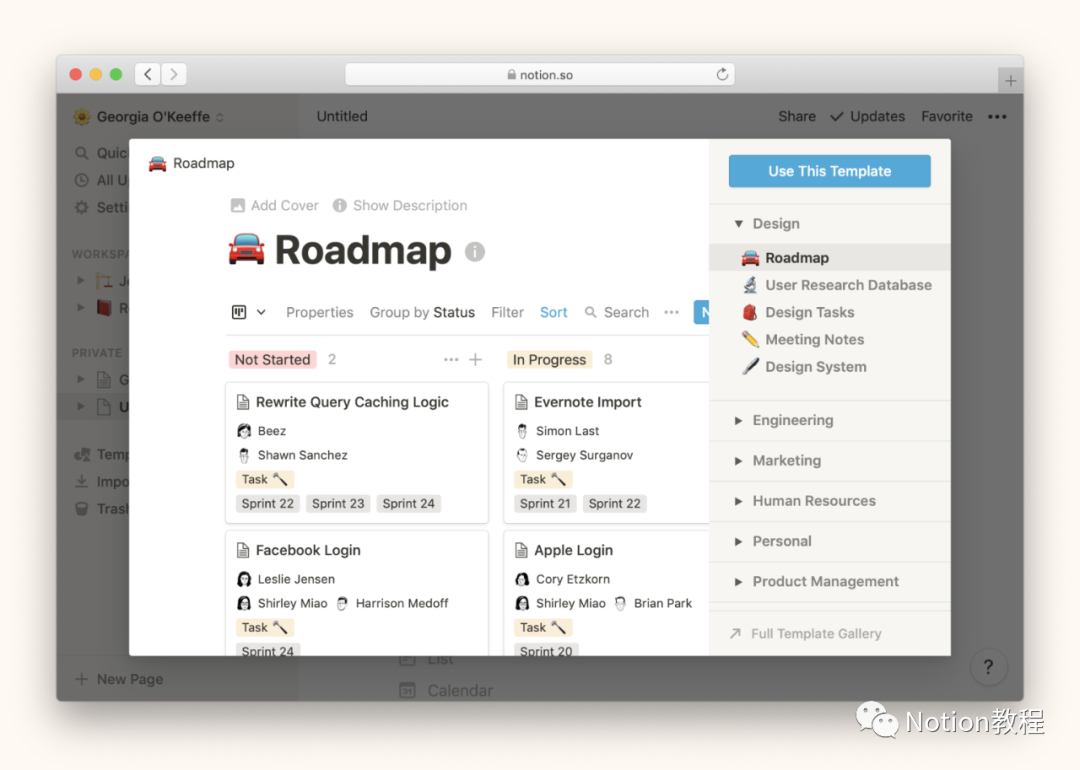
- 每一个模板都以下面两种方式提供使用说明:
- 对于数据库,使用说明在页面顶部,你可以通过把光标悬停在页面顶部然后点击
Hide Description来隐藏说明 ,也可以通过点击i图标再次打开它 - 对于页面,使用说明以标注的形式分散在页面中,你可以像删除内容块一样随意删除它们
- 对于数据库,使用说明在页面顶部,你可以通过把光标悬停在页面顶部然后点击
小贴士: 官方也为全世界的 Notion 用户提供了一个包含几十个模板的模板画廊。
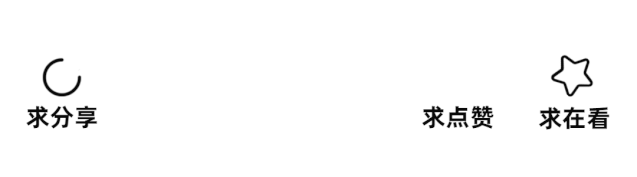



评论区